STMicroelectronics UM3055 STSW-ONE Grafica Manuale utente interfaccia utente

Introduzione
Questo manuale utente descrive il funzionamento dell'interfaccia utente grafica ST-ONE®, opzionalmente associata a STEVAL-PCC020V2.1, la scheda di interfaccia da USB a UART.
STEVAL-PCC020V2.1 è una scheda di interfaccia utilizzata per collegare un PC basato su Windows® con controller di alimentazione digitale come ST-ONE, STNRG012 o STNRG011. Il layout e il comportamento della scheda di interfaccia sono descritti nella scheda tecnica ST-ONE.
La GUI consente di aggiornare il firmware integrato ST-ONE, calcolare i componenti della scheda principale, monitorare in tempo reale lo stato del controller digitale e ottimizzare parametri specifici in base alle esigenze del cliente.
STEVAL-PCC020V2.1 è una scheda di interfaccia utilizzata per collegare un PC basato su Windows® con controller di alimentazione digitale come ST-ONE, STNRG012 o STNRG011. Il layout e il comportamento della scheda di interfaccia sono descritti nella scheda tecnica ST-ONE.
La GUI consente di aggiornare il firmware integrato ST-ONE, calcolare i componenti della scheda principale, monitorare in tempo reale lo stato del controller digitale e ottimizzare parametri specifici in base alle esigenze del cliente.
Funzionalità della GUI
- Funziona su Windows XP (è necessario il framework .NET 4.0), Windows 7, 8 e 10
- Configurazione dei componenti della scheda
- Monitoraggio in tempo reale dello stato del controller digitale
- Connessione a ST-ONE tramite porta COM standard diretta o tramite scheda STEVAL-PCC020V2.
Figura 1. Modulo principale della GUI ST-ONE

Installazione della GUI
L'installazione della GUI ST-ONE viene eseguita da un programma di installazione dedicato. Il programma di installazione non rimuove le versioni precedenti della GUI: se sul PC è già installata una versione equivalente, questa viene rimossa all'avvio del programma di installazione ed è necessaria una nuova installazione.
Fare doppio clic su setup.exe per avviare il programma di installazione. Quando viene visualizzato il modulo sottostante, seleziona Avanti per continuare.
Fare doppio clic su setup.exe per avviare il programma di installazione. Quando viene visualizzato il modulo sottostante, seleziona Avanti per continuare.
Figura 2. Programma di installazione ST-ONE – pagina di benvenuto

Per procedere con l'installazione è necessario accettare il contratto di licenza.
Figura 3. Programma di installazione ST-ONE – contratto di licenza

Si consiglia di installare ST-ONEGUI all'interno di una cartella STMicroelectronics dedicata sul disco C:, come mostrato di seguito. Nel caso in cui l'utente non possieda i diritti di amministrazione, si consiglia di installare la GUI ST-ONE in una cartella in cui non sono richiesti i diritti di amministrazione
Figura 4. Programma di installazione ST-ONE – selezione del percorso

Una volta conclusa l'installazione, è possibile avviare lo strumento.
Introduzione alla GUI
2.1 Funzionalità dell'interfaccia grafica
La GUI ST-ONE è uno strumento sviluppato per aiutare uno sviluppatore a impostare e monitorare il comportamento di ST-ONE. In sintesi, consente di:
- Memoria flash del programma
- Calcolare i componenti della scheda principale
- Leggere i dati della cronologia degli eventi (ad esample, cronologia dei guasti).
2.2 Schermata di avvio della GUI
Il modulo principale è mostrato nella Figura 5.
La GUI è suddivisa in 3 aree:
La GUI è suddivisa in 3 aree:
- Barra degli strumenti: permette di selezionare le azioni desiderate da eseguire su ST-ONE
- Controllo VCC e azioni di base: contiene controlli UART
- Tracce e stato: Tracce di debug interne e barra di stato che mostrano lo stato corrente di ST-ONE.
Figura 5. Schermata di avvio della GUI ST-ONE

2.3 Gestione delle connessioni
La comunicazione tra PC e ST-ONE, tramite PCC020V2, può essere implementata con due diverse configurazioni. Collegare il cavo A tra PC e PCC020V2, cavo B tra PCC020V2 e ST-ONE:
Figura 6. Configurazione 1

Figura 7. Configurazione 2

Attenzione: CA voltagDeve essere sempre disconnesso durante la generazione del VCC, altrimenti si creerebbe un conflitto tra il VCC generato dalla scheda di interfaccia e l'uscita del convertitore ST-ONE.
Si consigliano le procedure seguenti:
- Per la programmazione flash:
– Scollegare la sorgente CA.
– Collegare la scheda di interfaccia e avviare la GUI premendo il pulsante VCC. Il pulsante VCC cambia in VCC abilitato.
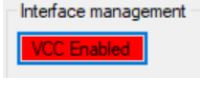
- Eseguire le operazioni.
– Disconnettere VCC sulla GUI premendo il pulsante VCC. Il pulsante VCC cambia in VCC disabilitato.
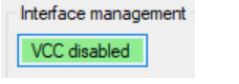
– Collegare la sorgente CA
2.4 Stabilire il collegamento di comunicazione, modalità di avvio
Prima di poter effettuare qualsiasi operazione, l'utente deve assicurarsi di un corretto canale di comunicazione con il dispositivo ST-ONE.
Innanzitutto è necessario fornire il dispositivo ST-ONE.
Innanzitutto è necessario fornire il dispositivo ST-ONE.
- Se viene utilizzata una connessione UART diretta, il chip ST-ONE deve essere alimentato esternamente.
- Se viene utilizzato STEVAL-PCC020, questo è semplice, l'utente deve semplicemente fare clic sul pulsante Abilita VCC.
Se la comunicazione viene stabilita correttamente:
- La ROM di avvio ST-ONE invia un messaggio READY
La barra di stato visualizza Comunicazione OK e anche le versioni di avvio e dell'applicazione vengono visualizzate nella barra delle attività.
Figura 8. Comunicazione riuscita con ST-ONE

Nota:
- La GUI impedisce di abilitare VCC se VCC è già rilevato (alimentazione in funzione).
Figura 9. Generazione VCC vietata

- Quando VCC è impegnato, se scende al di sotto di una determinata soglia o al di sopra della soglia OVP, VCC viene automaticamente disinserito per proteggere la scheda di interfaccia.
Modalità di avvio:
All'avvio, la ROM di avvio interna controlla lo stato della linea Rx.
- Se è stato messo a terra, l'MCU non avvia l'applicazione. Questa modalità è chiamata modalità di “salvataggio” e viene utilizzata per aggiornare il firmware dell'applicazione
- Altrimenti, se è presente un'immagine firmware dell'applicazione valida memorizzata nella flash, l'MCU si dirama all'applicazione, che è la modalità operativa normale.
Nota:
Se la scheda di interfaccia STEVAL-PCC020 non viene utilizzata, l'utente deve applicare la seguente sequenza:
- VCC disattivato, collegamento della linea UART_RX a terra per selezionare la modalità di soccorso.
- Applicare VCC
- Rilascia la riga UART_RX
- Premere il pulsante AskReady per verificare se il collegamento è stato stabilito correttamente.
Se è collegata la scheda STEVAL-PCC020, è possibile selezionare la modalità di avvio (modalità di salvataggio o modalità normale)
Figura 10. Avvio in modalità Rescue: l'MCU rimane nello stato ROM di avvio

Si noti che in questo caso, il firmware dell'applicazione ha rilevato che il chip ST-ONE è alimentato dal lato secondario (quindi dall'interfaccia STEVAL-PCC020 nel nostro caso).
All'avvio, la GUI rileva automaticamente la porta COM da utilizzare (la GUI seleziona il VCP basato su CP2102).
In caso di più CP2102, l'utente deve selezionare manualmente la porta COM corretta tramite il menu della porta COM.
In caso di più CP2102, l'utente deve selezionare manualmente la porta COM corretta tramite il menu della porta COM.
Figura 11. Selezione della porta COM

E' possibile aprire/chiudere la porta COM utilizzando l'icona dedicata:
Figura 12. Porta COM aperta e chiusa

Alcune sezioni della GUI possono funzionare anche senza una scheda ST-ONE collegata, ma il monitoraggio in tempo reale non è disponibile.
Una volta selezionata la porta COM corretta, la GUI tenta di comunicare con il microcontrollore della scheda di interfaccia alla velocità selezionata, vedere la Figura 2. Nel caso in cui la connessione non venga stabilita correttamente, modificare la velocità UART o passare dalla connessione di interfaccia selezionata (ad es.ample, da GPIO a CC o da CC a GPIO).
Una volta selezionata la porta COM corretta, la GUI tenta di comunicare con il microcontrollore della scheda di interfaccia alla velocità selezionata, vedere la Figura 2. Nel caso in cui la connessione non venga stabilita correttamente, modificare la velocità UART o passare dalla connessione di interfaccia selezionata (ad es.ample, da GPIO a CC o da CC a GPIO).
Figura 13. Tracce durante la connessione alla GUI

Nota:
Se la GUI non trova un VCP basato su SiLabs, viene visualizzato un messaggio di errore.
Verificare in Gestione Dispositivi che il VCP SiLabs sia riconosciuto correttamente. (vedi Figura 14)
Verificare in Gestione Dispositivi che il VCP SiLabs sia riconosciuto correttamente. (vedi Figura 14)
Figura 14. SiLabs VCP in Gestione dispositivi

Impostazioni 2.5
Le impostazioni della GUI sono accessibili facendo clic sull'icona Impostazioni.
Figura 15. Pannelli delle impostazioni disponibili


Il pulsante Salva impostazioni consente di salvare le impostazioni nel file config.xml file, situato in: “.\\xml\\config.xml”, mantenendo le stesse scelte alla successiva apertura della GUI.
Tabella 1. Impostazioni della GUI

Funzionalità della GUI
3.1 Editor dei parametri flash dell'applicazione
Figura 16. Editor dei parametri flash dell'applicazione

In modalità applicativa o modalità di salvataggio, questa funzionalità viene utilizzata per aggiornare i parametri dell'applicazione persistente:
- leggere e scrivere i parametri flash dell'applicazione
- memorizzare e richiamare i parametri su disco
- modificare i parametri in modo conveniente.
Ci sono varie sezioni per i parametri:
- Configurazione dell'app: definisce il comportamento dell'avvio dell'applicazione
- Parametri del codice dell'app: configura tracce, volume predefinitotage impostazioni e protezione
- USB PD: relativo alla conformità USB PD e ai parametri come da specifica
- Power: parametri firmware della sezione di potenza.
La descrizione dei parametri non rientra nell'ambito di questo documento e sono soggetti a modifiche con l'evoluzione del firmware dell'applicazione, pertanto è disponibile un documento dedicato. CALCOLO
Figura 17. Finestra dell'editor dei parametri flash dell'applicazione

Nota:
- Per poter leggere o scrivere i parametri è necessario fornire il chip ST-ONE (altrimenti viene visualizzato un messaggio di errore)
- È anche possibile aggiornare i parametri flash in modalità applicazione ma ciò non è consigliato, inoltre, alcuni parametri potrebbero non essere presi in considerazione prima del ripristino.
3.2 Scheda di configurazione – procedura guidata
Questo modulo è stato progettato per guidare l'utente durante il primo approccio ai componenti elettrici della scheda e al comportamento di ST-ONE.
È necessario compilare la prima tabella, Figura 18 , con i valori teorici desiderati dell'applicazione in analisi; una breve descrizione di ciascun parametro è riportata all'interno dell'Info Box. Se il valore inserito supera il range viene segnalato un messaggio di errore. I valori inseriti vengono implementati automaticamente nel modello matematico dopo aver premuto il pulsante di avvio. Se i valori non sono coerenti tra loro (ad esample, un minimo maggiore di un massimo), viene visualizzata una finestra di errore.
È necessario compilare la prima tabella, Figura 18 , con i valori teorici desiderati dell'applicazione in analisi; una breve descrizione di ciascun parametro è riportata all'interno dell'Info Box. Se il valore inserito supera il range viene segnalato un messaggio di errore. I valori inseriti vengono implementati automaticamente nel modello matematico dopo aver premuto il pulsante di avvio. Se i valori non sono coerenti tra loro (ad esample, un minimo maggiore di un massimo), viene visualizzata una finestra di errore.
Nota: non vengono prese in considerazione ulteriori modifiche a questi parametri dopo l'avvio delle fasi di simulazione. Per rendere effettive le modifiche è necessario eseguire una nuova simulazione premendo nuovamente il pulsante di avvio.
Figura 18. Tabella di progettazione della sezione di potenza

3.2.1 Condensatore sfuso
Questa scheda permette di calcolare il vol.valletage e ottenere le curve di comportamento del condensatore, selezionando:
- La frequenza di rete, scegliendo tra 50 Hz o 60 Hz in base all'applicazione
- Il condensatore di bulk (capacità e tolleranza)
- La potenza massima in uscita (il valore predefinito viene importato dalla tabella di progettazione della sezione di potenza, ma il valore può essere modificato per analizzare i cambiamenti nel grafico).
Premere Calcola per ottenere i risultati.
La valle voltagLa casella assume un colore di sfondo rosso se il risultato non può essere accettato, altrimenti verde
lo sfondo conferma che la scelta è corretta.
Per creare un grafico leggibile, i valori correnti sono stati modificati prima del tracciamento con un fattore di allungamento (*20) e un offset (+ 20). Pertanto i valori riportati sull'asse Y sono da ritenersi validi per il voltage solo. Tutti i risultati grezzi per entrambi i voltages e correnti, per eseguire un disegno parziale, sono contenuti all'interno di \output\ST-ONE_CapResults.txt.
La valle voltagLa casella assume un colore di sfondo rosso se il risultato non può essere accettato, altrimenti verde
lo sfondo conferma che la scelta è corretta.
Per creare un grafico leggibile, i valori correnti sono stati modificati prima del tracciamento con un fattore di allungamento (*20) e un offset (+ 20). Pertanto i valori riportati sull'asse Y sono da ritenersi validi per il voltage solo. Tutti i risultati grezzi per entrambi i voltages e correnti, per eseguire un disegno parziale, sono contenuti all'interno di \output\ST-ONE_CapResults.txt.
Figura 19. Modulo per i calcoli dei condensatori

3.2.2 Clampcondensatore e trasformatore
Questa scheda permette di calcolare le grandezze fondamentali relative al trasformatore. Il volume principaletage e l'uscita voltagPuò essere definita direttamente inserendo il valore con la casella corrispondente oppure selezionando una condizione operativa tra le scelte del ComboBox.
Figura 20. Clampforma di progettazione di condensatori e trasformatori

L'utente può scegliere un approccio diretto o inverso tramite la CheckBox, a seconda di quali parametri sono essenziali. Quella diretta parte dall'induttanza primaria e di dispersione per ottenere la frequenza di commutazione. Al contrario, l'approccio inverso calcola la dispersione e le induttanze primarie, dal rapporto di dispersione primaria e dalla frequenza di commutazione.
Premere Calcola per ottenere i risultati.
In entrambi i casi la larghezza della gobba e il clampvengono calcolate le capacità.
Premere Calcola per ottenere i risultati.
In entrambi i casi la larghezza della gobba e il clampvengono calcolate le capacità.
3.2.3 Rilevatore di corrente nulla
Questa scheda consente di calcolare il tempo di anticipo del rilevamento della corrente zero (ZCD).
In base al valore suggerito dalla scheda precedente, a clampLa capacità deve essere selezionata, soddisfacendo i vincoli su Tbump: deve essere mantenuta entro un intervallo del (12-18)% del periodo di commutazione. Se questo requisito non è soddisfatto, viene visualizzata una finestra di errore quando si preme il pulsante successivo.
Premere Calcola per ottenere i risultati.
In base al valore suggerito dalla scheda precedente, a clampLa capacità deve essere selezionata, soddisfacendo i vincoli su Tbump: deve essere mantenuta entro un intervallo del (12-18)% del periodo di commutazione. Se questo requisito non è soddisfatto, viene visualizzata una finestra di errore quando si preme il pulsante successivo.
Premere Calcola per ottenere i risultati.
Figura 21. Modulo di progettazione ZCD

3.2.4 Ciclo
Questa scheda consente di calcolare i guadagni del circuito a corrente costante e volume costantetage, partendo dai parametri fondamentali del ciclo.
Premere Calcola per ottenere i risultati
Premere Calcola per ottenere i risultati
Figura 22. Modulo di progettazione dei parametri del loop

3.2.5 Forme d'onda
Questa scheda consente di generare le forme d'onda che rappresentano il comportamento del dispositivo. Quando si preme il tasto Compute
pulsante, tutti i risultati della simulazione vengono salvati su a file GeneralWave_wizard_x_.txt e riepilogato all'interno della tabella.
La seconda colonna della tabella si basa sull'attuale voltage condizioni specificate all'interno delle caselle. Dalla terza all'ultima colonna sono riportati rispettivamente i risultati della simulazione sui quattro angoli fondamentali:
pulsante, tutti i risultati della simulazione vengono salvati su a file GeneralWave_wizard_x_.txt e riepilogato all'interno della tabella.
La seconda colonna della tabella si basa sull'attuale voltage condizioni specificate all'interno delle caselle. Dalla terza all'ultima colonna sono riportati rispettivamente i risultati della simulazione sui quattro angoli fondamentali:
- Vol. linea massimotage, volume massimo in uscitatage
- Vol. riga minimotage, volume massimo in uscitatage
- Vol. linea massimotage, volume di uscita minimotage
- Vol. riga minimotage, volume di uscita minimotage
Premere Calcola per ottenere i risultati. Il pulsante Espandi grafico mostra una versione più grande del grafico calcolato. I dati rappresentati all'interno del grafico sono quelli relativi alle condizioni attuali. Per aggiornare il grafico partendo dalle nuove condizioni premere nuovamente Calcola, poi Espandi Grafico.
Figura 23. Modulo di simulazione dei parametri della forma d'onda.

3.2.6 Progettazione dell'ACF
Questa scheda sfrutta un riepilogo dei parametri di progettazione selezionati o ottenuti tramite calcoli precedenti. Quando si preme Calcola parametri Flash, la sezione dei parametri di potenza del modulo Flash dell'applicazione viene aggiornata con i nuovi valori.
Nota: affinché sia efficace, l'aggiornamento flash dell'applicazione deve essere salvato prima di chiudere il modulo.
Figura 24. Classe attivaamp Riepilogo del design del flyback

3.3 Aggiornamento del firmware
Figura 25. Menu e finestra di aggiornamento del firmware

Il firmware STM32 integrato può essere aggiornato anche dalla GUI; l'ultima versione del firmware associata alla GUI viene sempre fornita all'interno della fornitura della GUI. All'avvio la GUI cerca di localizzare la scheda di interfaccia e poi identifica la versione del firmware: se troppo vecchia, per ottenere un corretto setup è necessario un aggiornamento.
Figura 26. Finestra di conferma dell'aggiornamento del firmware

- Se la versione del firmware incorporato è successiva o uguale alla v. 2.4, il processo è automatico, nessuna azione da parte dell'utente (ad es.ample, collegamento tramite ponticello) è richiesto.
- D'altra parte, se il firmware incorporato è stato danneggiato o non è presente alcun firmware, è necessario collegare un ponticello su J2 e premere il pulsante Reset (l'utente deve seguire le istruzioni).
- Una volta aggiornato il firmware, la GUI riavvia la scheda ed è possibile utilizzare il nuovo firmware.
Cronologia delle revisioni
Tabella 2. Cronologia delle revisioni del documento

AVVISO IMPORTANTE – LEGGERE ATTENTAMENTE
STMicroelectronics NV e le sue consociate ("ST") si riservano il diritto di apportare modifiche, correzioni, miglioramenti, migliorie e migliorie ai prodotti ST e/o al presente documento in qualsiasi momento e senza preavviso. Gli acquirenti devono ottenere le ultime informazioni rilevanti sui prodotti ST prima di effettuare ordini. I prodotti ST sono venduti in conformità ai termini e alle condizioni di vendita di ST in vigore al momento della conferma dell'ordine.
Gli acquirenti sono gli unici responsabili della scelta, della selezione e dell'uso dei prodotti ST e ST non si assume alcuna responsabilità per l'assistenza applicativa o la progettazione dei prodotti degli acquirenti.
Nel presente documento ST non concede alcuna licenza, espressa o implicita, su alcun diritto di proprietà intellettuale.
La rivendita di prodotti ST con disposizioni diverse dalle informazioni qui stabilite invaliderà qualsiasi garanzia concessa da ST per tale prodotto.
ST e il logo ST sono marchi di ST. Per ulteriori informazioni sui marchi ST, fare riferimento a www.st.com/trademarksTutti gli altri nomi di prodotti o servizi sono di proprietà dei rispettivi proprietari.
Le informazioni contenute nel presente documento annullano e sostituiscono le informazioni fornite in precedenza in qualsiasi versione precedente del documento.
Gli acquirenti sono gli unici responsabili della scelta, della selezione e dell'uso dei prodotti ST e ST non si assume alcuna responsabilità per l'assistenza applicativa o la progettazione dei prodotti degli acquirenti.
Nel presente documento ST non concede alcuna licenza, espressa o implicita, su alcun diritto di proprietà intellettuale.
La rivendita di prodotti ST con disposizioni diverse dalle informazioni qui stabilite invaliderà qualsiasi garanzia concessa da ST per tale prodotto.
ST e il logo ST sono marchi di ST. Per ulteriori informazioni sui marchi ST, fare riferimento a www.st.com/trademarksTutti gli altri nomi di prodotti o servizi sono di proprietà dei rispettivi proprietari.
Le informazioni contenute nel presente documento annullano e sostituiscono le informazioni fornite in precedenza in qualsiasi versione precedente del documento.
© 2023 STMicroelectronics – Tutti i diritti riservati
Documenti / Risorse
 |
Interfaccia utente grafica STMicroelectronics UM3055 STSW-ONE [pdf] Manuale d'uso STEVAL-PCC020V2.1, UM3055 STSW-ONE, UM3055 STSW-ONE Interfaccia utente grafica, Interfaccia utente grafica STSW-ONE, Interfaccia utente grafica, Interfaccia utente |